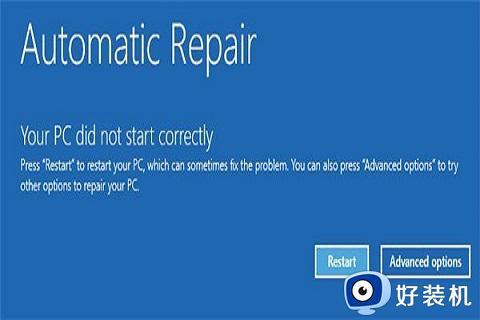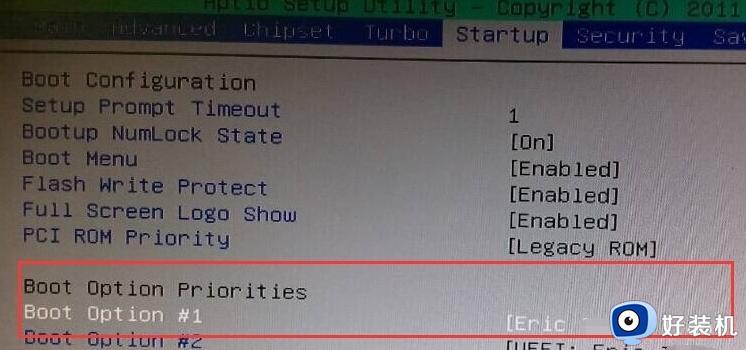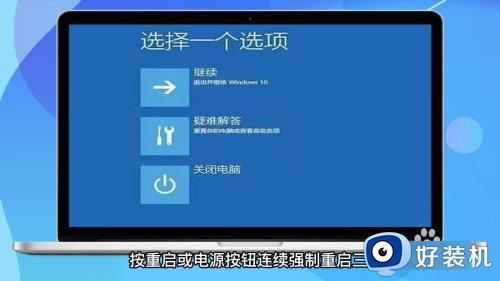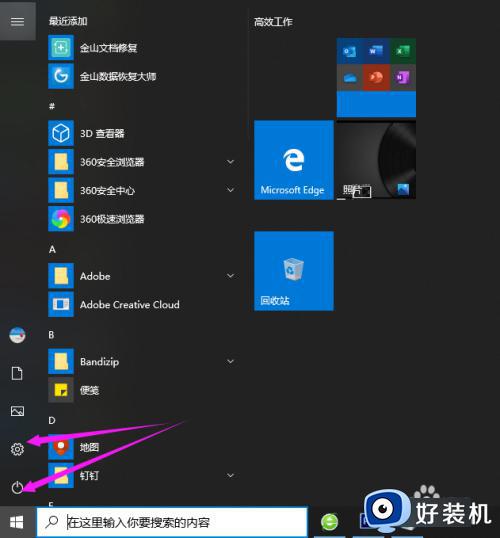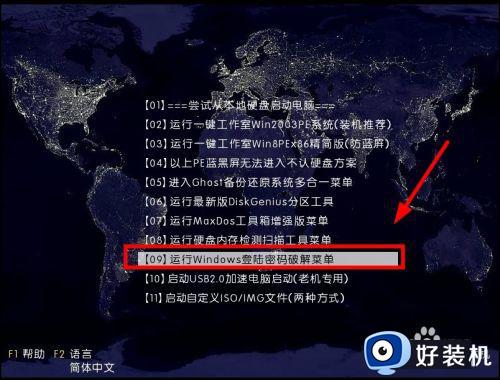win10忘记开机密码如何处理 win10忘记开机密码怎么办
时间:2023-04-07 10:30:35作者:zheng
我们经常会在win10上设置开机密码来保证我们电脑的文件不被别人损坏,但是当自己长时间不开电脑的时候却忘记了开机密码,这该怎么办呢?不用着急,其实可以在不用进入系统的情况下就解决这该问题,今天小编就教大家win10忘记开机密码如何处理,如果你刚好遇到这个问题,跟着小编一起来操作吧。
推荐下载:w10旗舰版
方法如下:
1、点击疑难解答
重启或开机,在Windows 启动前,按重启或电源按钮连续强制重启 3 次,即可进入选择选项页面,点击“疑难解答”。
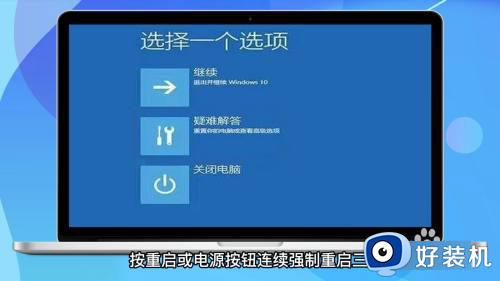
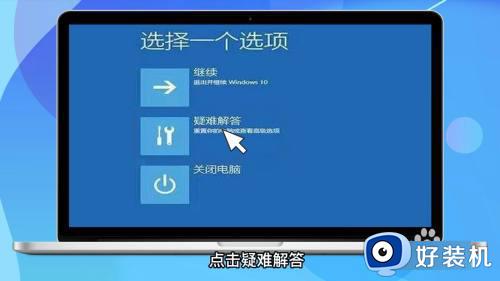
2、进入高级选项
在页面中找到并点击“高级选项”,进入页面点击“启动设置”。
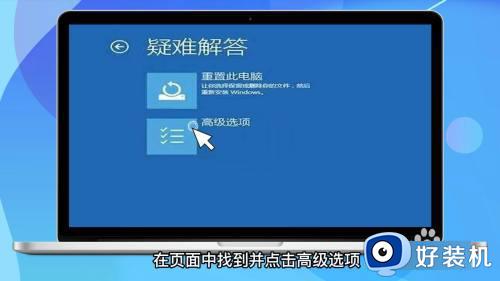

3、启动安全模式
在启动设置页面中,点击“重启”,根据页面提示按6或者F6就可以启用带命令提示符的安全模式。
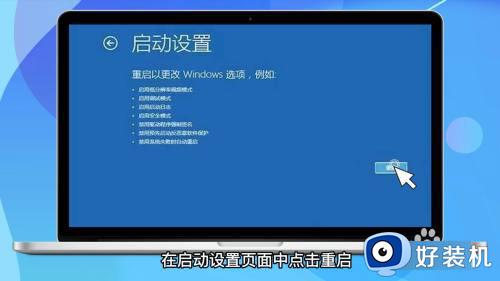
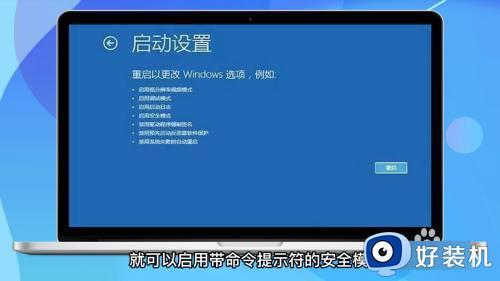
4、重启电脑
出现安全模式,在页面中输入net user aaaadd并回车,继续输入并回车执行net localgroup administrators aaa add。重启电脑即可。



以上就是关于win10忘记开机密码如何处理的全部内容,还有不懂得用户就可以根据小编的方法来操作吧,希望能够帮助到大家。